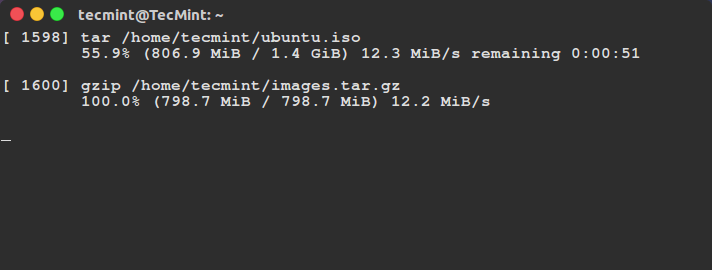Progress , precedentemente noto come Coreutils Viewer , è un comando C leggero che cerca i comandi di base di coreutils come cp, mv, tar, dd, gzip/gunzip, cat, grep, ecc. attualmente in esecuzione sul sistema e mostra la percentuale di dati copiati , funziona solo su sistemi operativi Linux e Mac OS X.
Inoltre, mostra anche aspetti importanti come il tempo stimato e il throughput e offre agli utenti una modalità “top-like”.
Lettura consigliata: monitorare l’avanzamento dei dati (copia/backup/compressione) utilizzando il comando ‘pv’
Esegue una scansione completa del filesystem /proc alla ricerca di comandi affascinanti, quindi cerca le directory fde fdinfoper trovare file aperti , cerca posizioni e segnala lo stato per i file estesi. È importante sottolineare che è uno strumento molto leggero e compatibile praticamente con qualsiasi comando.
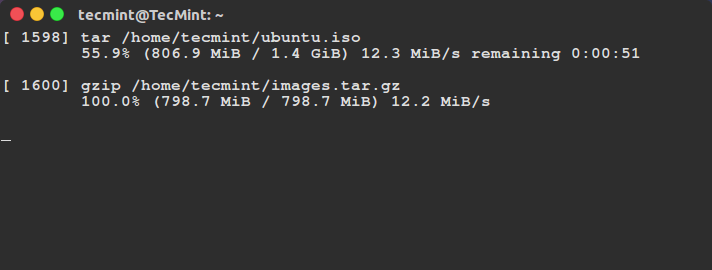
Come installare Progress Viewer in Linux
Progress richiede la libreria ncurses per funzionare, quindi installa libncurses prima di procedere all’installazione, eseguendo il comando appropriato di seguito:
-------------- Su RHEL, CentOS e Fedora -------------- # yum install ncurses-devel -------------- Nelle versioni Fedora 22+ -------------- # dnf install ncurses-devel -------------- Su Debian, Ubuntu e Linux Mint -------------- $ sudo apt-get install libncurses5-dev
Puoi iniziare clonando o scaricando i file del pacchetto dal suo repository Github come segue:
# git clone https://github.com/Xfennec/progress.git
Quindi, spostati nella directory di avanzamento e crealo come mostrato:
$ cd progress $ make $ sudo make install
Dopo averlo installato con successo, esegui semplicemente questo strumento dal tuo terminale, di seguito esamineremo alcuni esempi di utilizzo di Progress su un sistema Linux.
È possibile visualizzare tutti i comandi coreutils con cui funziona Progress eseguendolo senza alcuna opzione, a condizione che nessuno dei comandi coreutils venga eseguito sul sistema:
$ progress
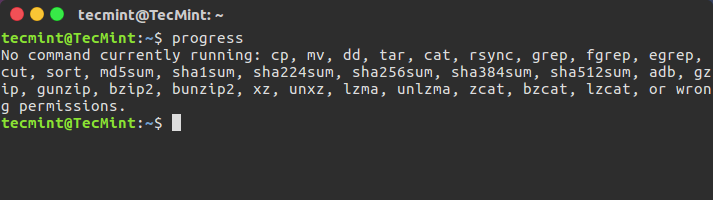
Per visualizzare il throughput I/O stimato e il tempo rimanente stimato per i comandi coreutils in corso, abilitare l’ -w opzione:
$ progress -w
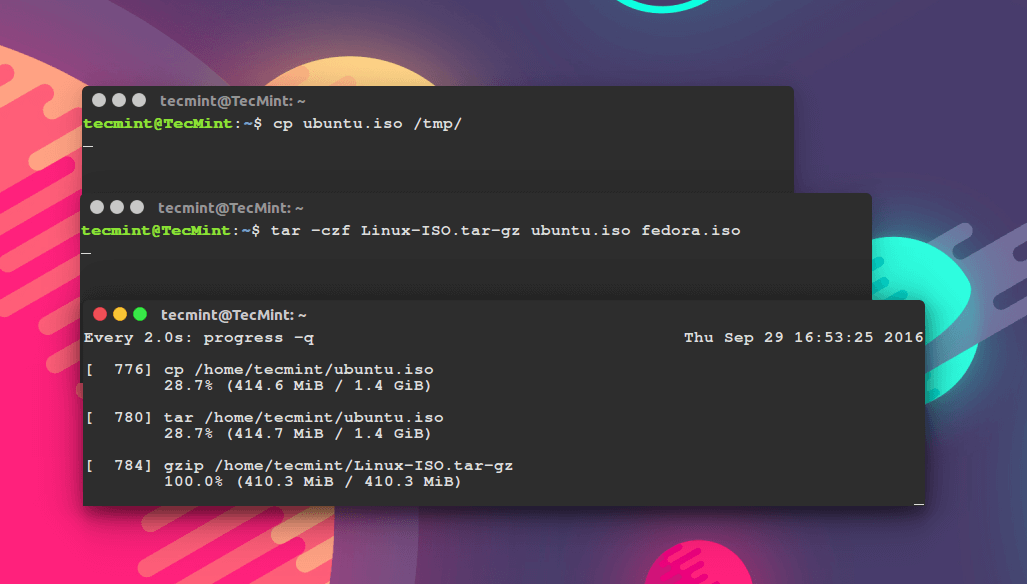
Avvia un comando pesante e monitoralo usando l’ -mopzione e $!come segue:
$ tar czf images.tar.gz linuxmint-18-cinnamon-64bit.iso CentOS-7.0-1406-x86_64-DVD.iso CubLinux-1.0RC-amd64.iso | progresso -m $!
Nel prossimo esempio, puoi aprire due o più finestre di terminale, quindi eseguire i comandi coreutils in una ciascuna e osservarne l’avanzamento utilizzando l’altra finestra di terminale come mostrato nell’immagine sottostante.
Il comando seguente ti consentirà di monitorare tutte le istanze correnti e imminenti dei comandi coreutils:
$ watch progress -q
Per opzioni più interessanti, guarda le pagine man di avanzamento o visita https://github.com/Xfennec/progress :
$ man progress
Come osservazione conclusiva, questo è uno strumento molto utile per monitorare l’avanzamento dei comandi coreutils, specialmente durante la copia o l’archiviazione e la compressione di file pesanti, e molto altro ancora.
Se l’hai installato con successo, usalo e condividi la tua esperienza con noi tramite la sezione commenti qui sotto.